Примечание: Эта статья выполнила свою задачу, и в скором времени ее использование будет прекращено. Чтобы избежать появления ошибок "Страница не найдена", мы удаляем известные нам ссылки. Если вы создали ссылки на эту страницу, удалите их, и вместе мы обеспечим согласованность данных в Интернете.
-
Введите * (звездочка) или Shift + Ctrl + L, чтобы начать маркированный список или 1. , чтобы начать нумерованный список, а затем нажмите клавишу ПРОБЕЛ или TAB.
-
Введите какой-нибудь текст.
-
Нажмите клавишу ВВОД, чтобы добавить следующий элемент списка.
В приложении Word будет автоматически вставлен следующий маркер или номер.
-
Чтобы завершить ввод списка, дважды нажмите клавишу ВВОД. Чтобы удалить последний маркер или номер в списке, нажмите клавишу BACKSPACE.
Совет: Чтобы использовать другой стиль маркеров или нумерации, щелкните стрелку рядом с кнопкой главная>абзац>маркеров или>абзаца>нумерацияи щелкните новый стиль.
Действия в ситуации, когда маркеры или числа не проставляются автоматически
-
Выберите Файл>Параметры>Правописание.
-
Нажмите кнопку Параметры автозамены и откройте вкладку Автоформат при вводе.
-
В разделе Применять при вводе установите флажки стили маркированных списков и стили нумерованных списков.
Увеличение расстояния между элементами списка
Снимите флажок, чтобы уменьшить расстояние между строками во всех списках.
-
Нажмите кнопку вызова диалогового окна " домашняя>абзацем ".
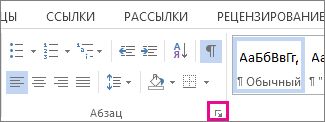
-
На вкладке Отступы и интервалы в группе интервалснимите флажок не добавлять интервал между абзацами одного стиля.










